- リボンを右クリックして、右クリックメニューの「リボンのユーザー設定」を実行します。
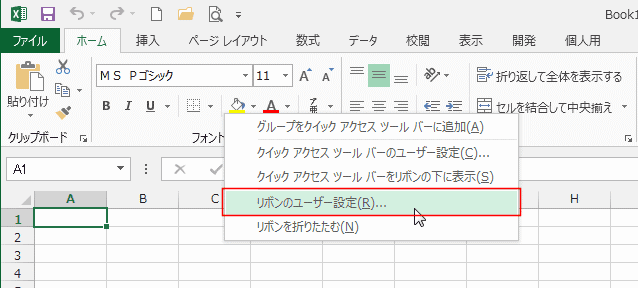
- オプションの設定から実行することもできます。
- [ファイル]タブをクリックしてバックステージビューを表示します。
[オプション]をクリックします。
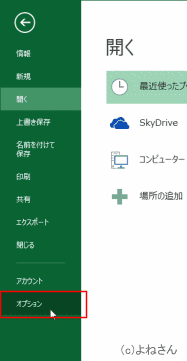
- [リボンのユーザー設定]をクリックします。
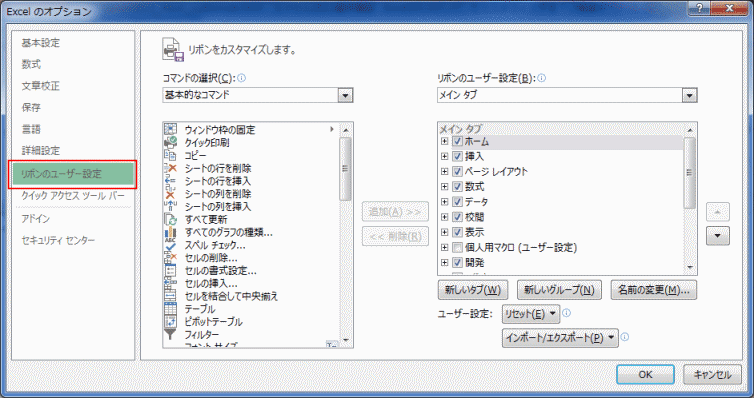
- [ファイル]タブをクリックしてバックステージビューを表示します。
| リボンのユーザー設定を開く | タブの表示/非表示 | タブの位置を変更する |
| リボンのユーザー設定をリセットする |
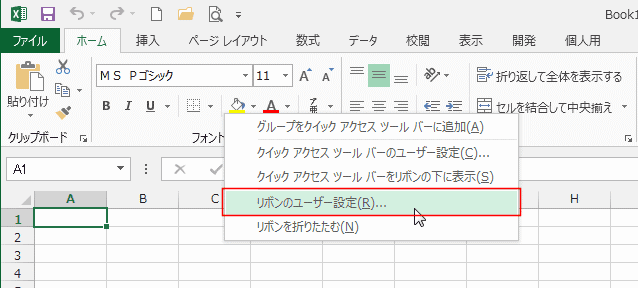
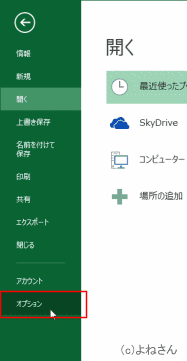
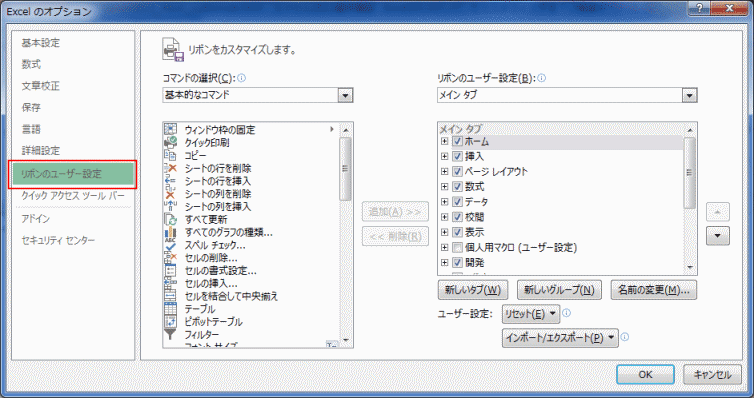

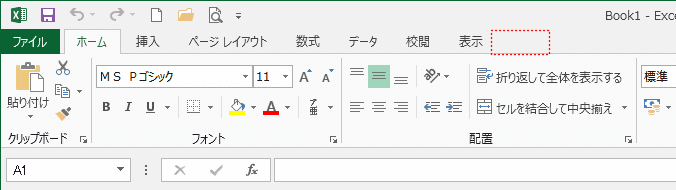

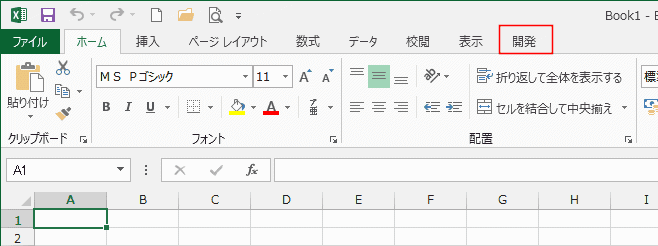

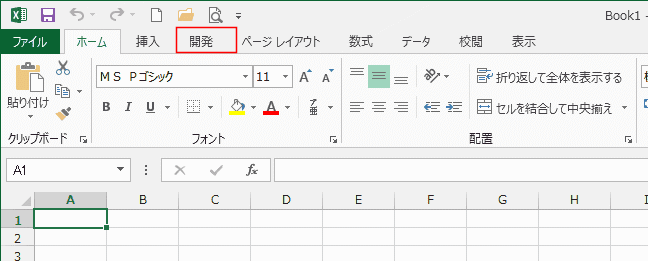
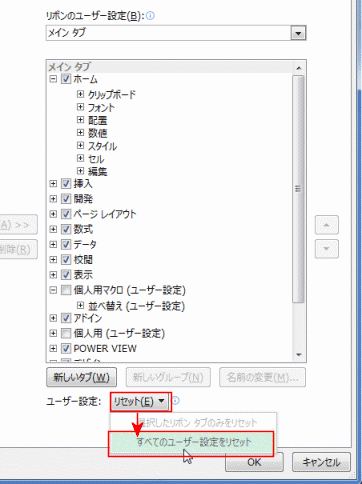
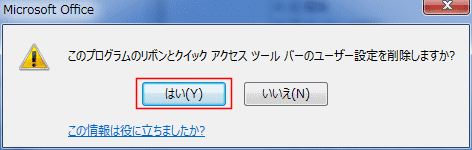
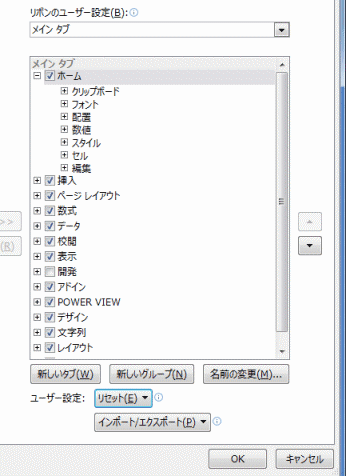
よねさんのExcelとWordの使い方|エクセル2013基本講座:目次|リボンとクイックアクセスツールバー|Excel2013のリボンをカスタマイズする